SQL Server 2022 Enterprise安装使用
官网更新说明:
https://learn.microsoft.com/zh-cn/sql/sql-server/sql-server-2022-release-notes?view=sql-server-ver16
官网管理工具下载地址:
https://learn.microsoft.com/zh-cn/sql/ssms/download-sql-server-management-studio-ssms?view=sql-server-ver16
软件下载地址:
Microsoft SQL Server 2022 Enterprise 简体中文版/繁体中文/英文 正式版ISO镜像
SQL Server 2022 Enterprise 简体中文企业版 正式版ISO镜像
文件名:SW_DVD9_SQL_Svr_Enterprise_Edtn_2022_64Bit_ChnSimp_MLF_X23-28422.[iso](http://www.atvnk.com/7657.html)
SHA256:E0FAF17519FC9B26107ACE7661052C9074E024DF5F87B6F3AD7BD09B59639EA6
文件大小:1.26 GB
发布时间:2022-11-20
百度网盘: https://pan.baidu.com/s/1YHPj8bjfWDp_rZogl8GTtg 提取码: zekg
SQL Server 2022 Enterprise 繁体中文企业版 正式版ISO镜像
文件名:SW_DVD9_SQL_Svr_Enterprise_Edtn_2022_64Bit_ChnTrad_MLF_X23-28420.iso
SHA256:61E3E2BE853D35E2EF0715A24CAA066D1BBFEC55556F0372012BF7CC67AB92DC
文件大小:1.26 GB
发布时间:2022-11-20
百度网盘: https://pan.baidu.com/s/1rw-iKeX7glmnUIws4s_5_Q 提取码: uh5a
SQL Server 2022 Enterprise 英文企业版 正式版ISO镜像
文件名:SW_DVD9_SQL_Svr_Enterprise_Edtn_2022_64Bit_English_MLF_X23-28423.iso
SHA256:E1C700F076546F0657D164B0B1DC33776B25A8D7EC6F04C9E7E664E318F6D8FE
文件大小:1.08 GB
发布时间:2022-11-20
百度网盘: https://pan.baidu.com/s/1hUnlewEdkPIBF-G5_Bkw3w 提取码: 26uu
## Microsoft SQL Server 2022 Developer 简体中文版/繁体中文/英文 正式版ISO镜像
### SQL Server 2022 Developer 简体中文开发版 正式版ISO镜像
文件名:SW_DVD9_SQL_Svr_Enterprise_Edtn_2022_64Bit_ChnSimp_MLF_X23-28422.iso
SHA256:17E41F3557F8127E5D3FF70452D29C808D3B111E1BEA2F246ACC85DA258097CE
文件大小:1.26 GB
发布时间:2022-11-20
百度网盘: https://pan.baidu.com/s/1cntGkikVDjsZaIz0UBJIhg 提取码: 2iyt
SQL Server 2022 Developer 繁体中文开发版 正式版ISO镜像
文件名:SW_DVD9_SQL_Svr_Enterprise_Edtn_2022_64Bit_ChnTrad_MLF_X23-28420.iso
SHA256:0A2B94D372B8F6163707DFEEC01EAA454699AFEF5C32F17B286508A8236ED81B
文件大小:1.26 GB
发布时间:2022-11-20
百度网盘: https://pan.baidu.com/s/1hSEorz4D_jfSSOmtF5pvdw 提取码: g1ft
SQL Server 2022 Developer 英文开发版 正式版ISO镜像
文件名:SW_DVD9_SQL_Svr_Enterprise_Edtn_2022_64Bit_English_MLF_X23-28423.iso
SHA256:80D2CD75DD2B28098C0182F50AD86BD44F9B3A9F357C30FF617480A1497DAFFD
文件大小:1.08 GB
发布时间:2022-11-20
百度网盘: https://pan.baidu.com/s/1nQsWgCDdVI0h_O7b5LtJYA 提取码: w6ry
Serials:
Developer: 22222-00000-00000-00000-00000
Enterprise: J4V48-P8MM4-9N3J9-HD97X-DYMRM
Enterprise Core: 2Q48Q-PB48J-DRCVN-GB844-X2H4Q
Standard: FG86G-CHH2T-CB7NJ-XT7D2-V8V4X
Web: 2R97W-F4XNT-T6MYV-3TKB7-6X3JM
SQLServer安装
1.下载完成之后,右键下载镜像,点击装载
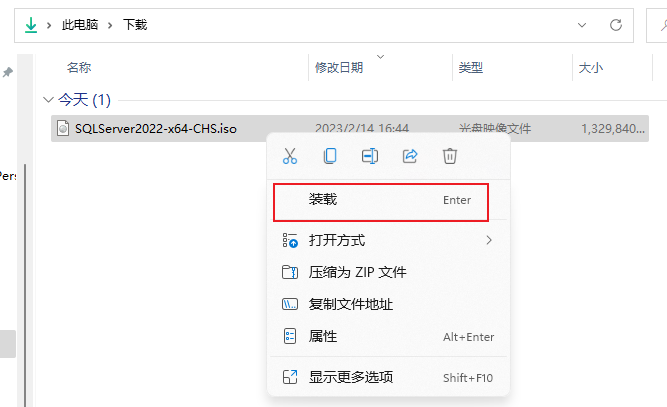
2.在弹出的页面中双击setup.exe程序
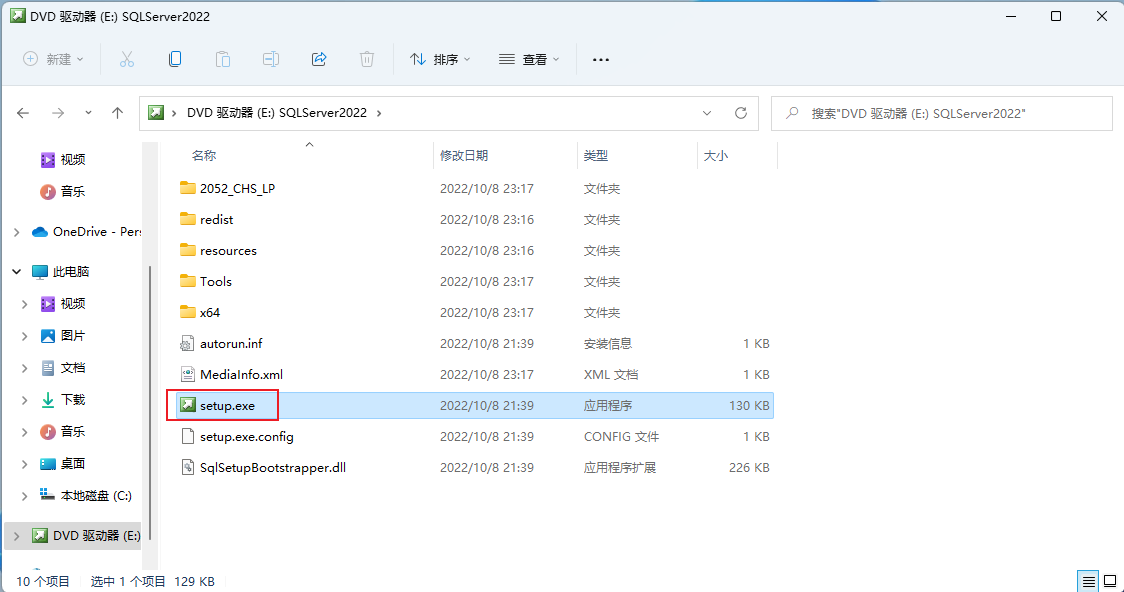
等待进入安装界面

3.点击安装,选择全新SQL Server独立安装或向现有安装添加功能
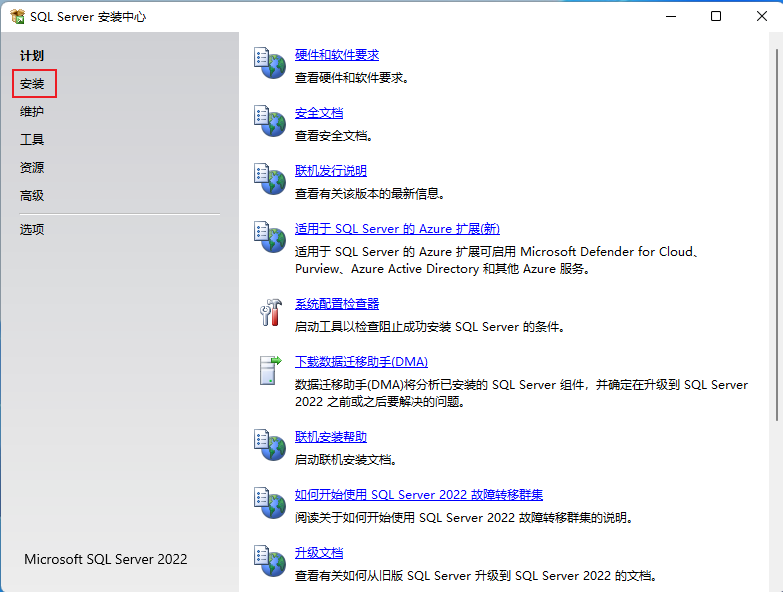
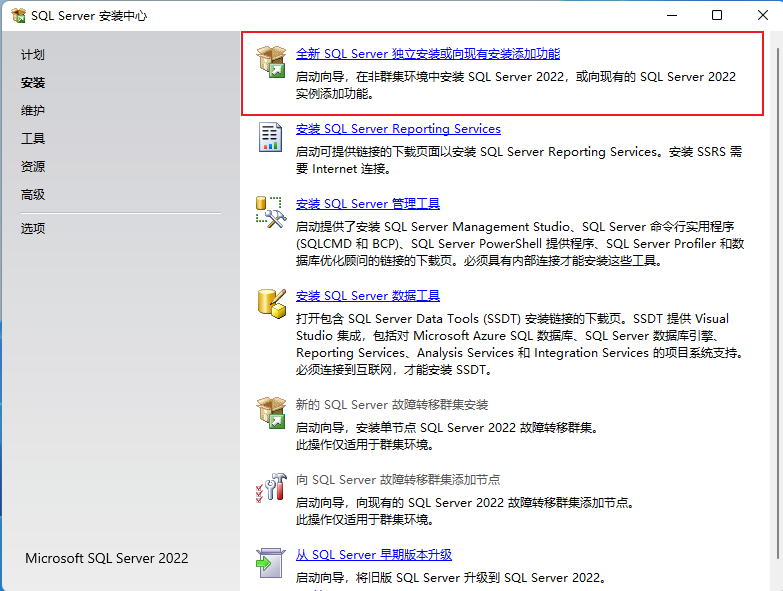
4.选择安装版本Evaluation(试用版),developer(开发者版)(差异见下图)**(这里如果有产品密匙可选择输入产品密匙),**点击下一步
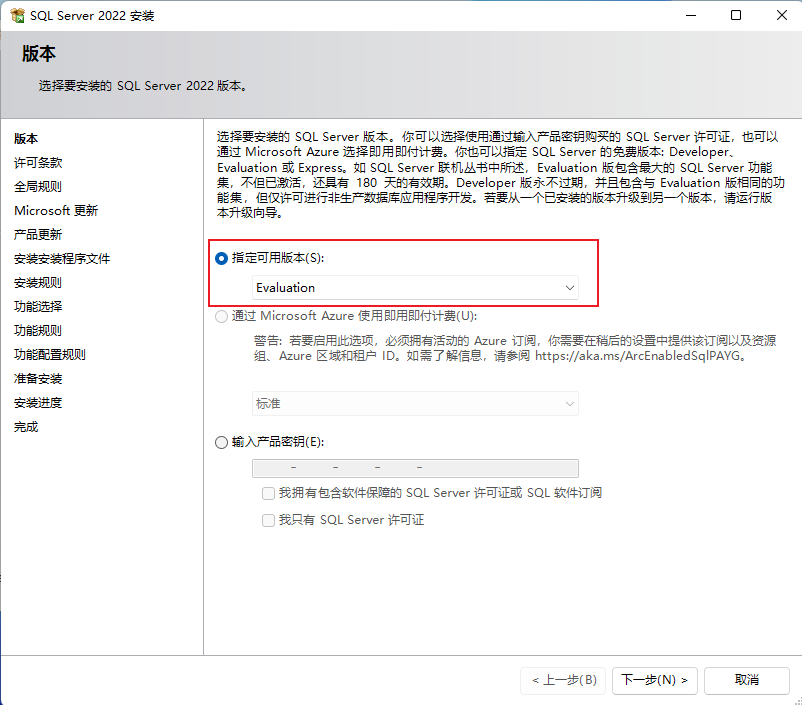
5.选择接受许可条款,点击下一步
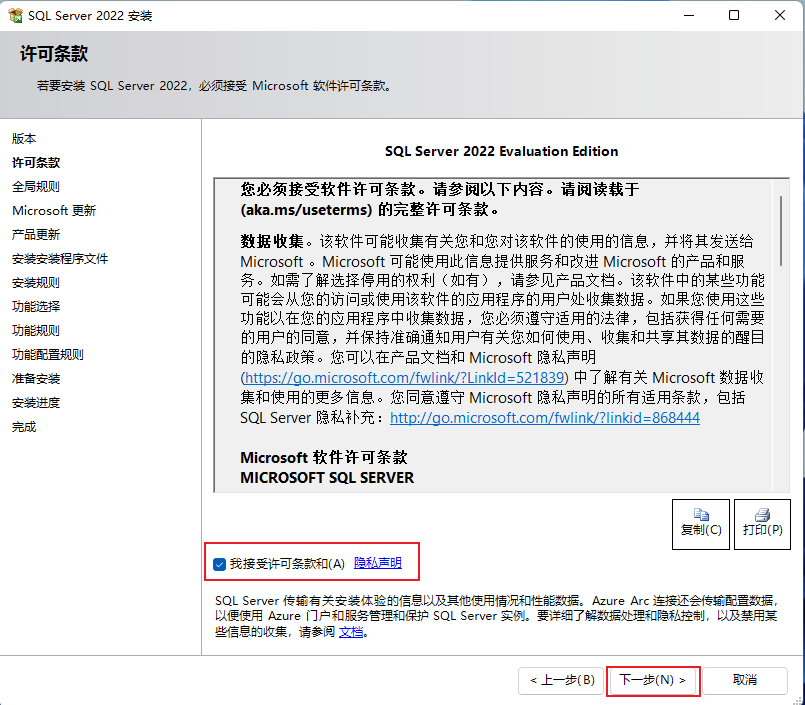
6.取消选择检查更新**(这里不建议勾选,检查更新比较耗时)**,点击下一步
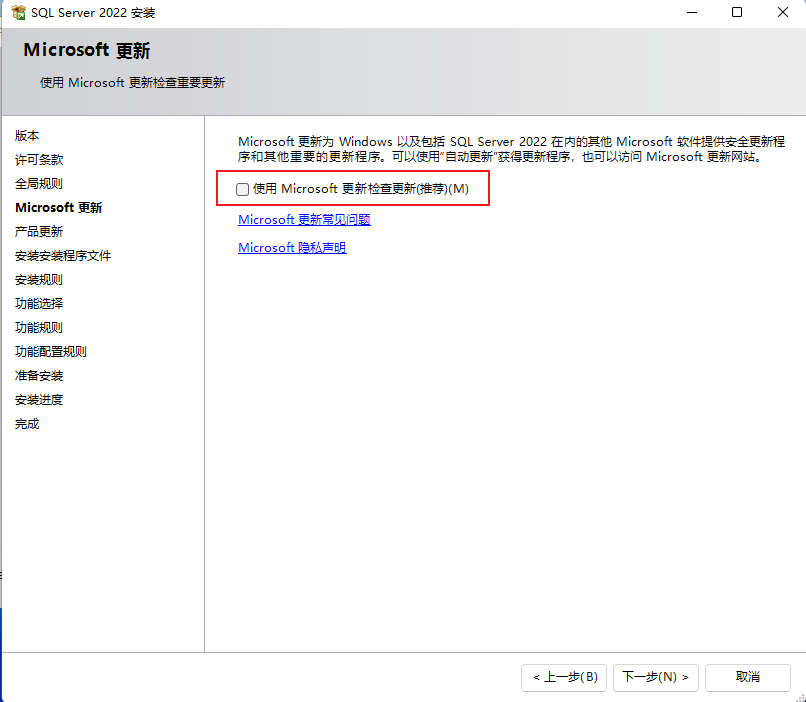
一直到这个界面
7.功能选择,建议选择这两个基本功能,更改实例根目录(这里注意更改实例根目录只建议更改盘符,后面路径不要更改),点击下一步
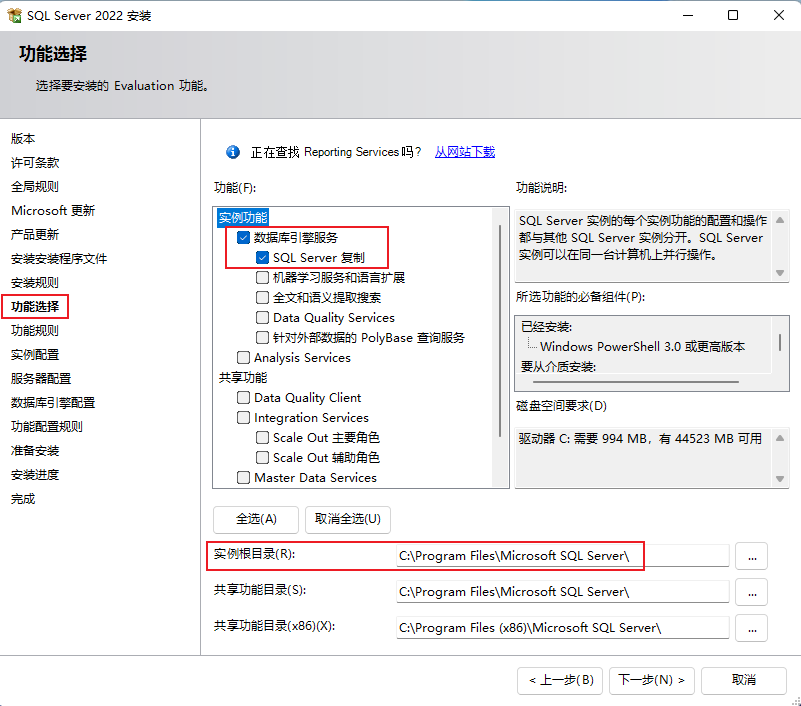
8.实例配置,这里一般选择默认实例,点击下一步
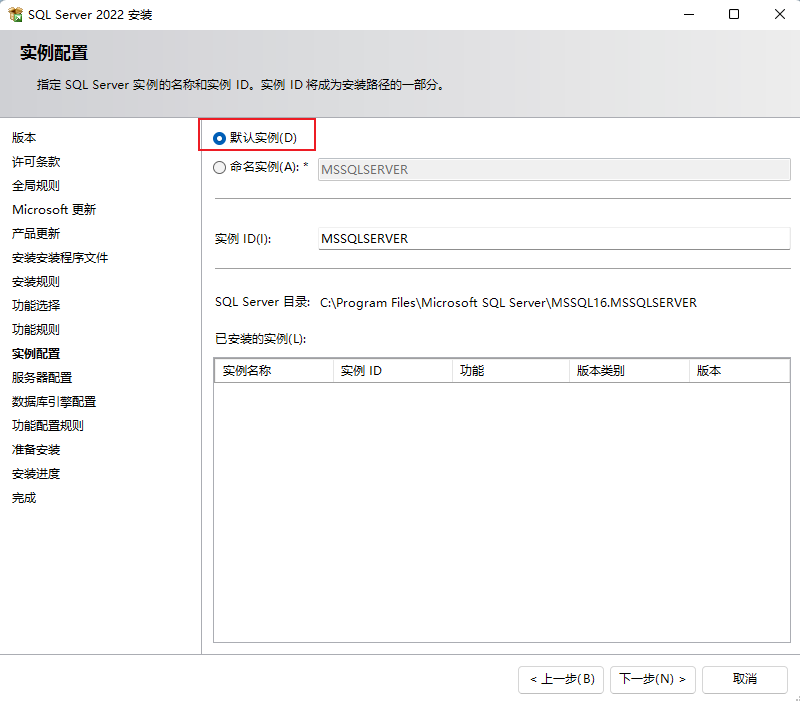
9.服务账户配置,这里可以选择SQL Server代理和引擎的账户,一般保持默认并且安装好后还可以修改
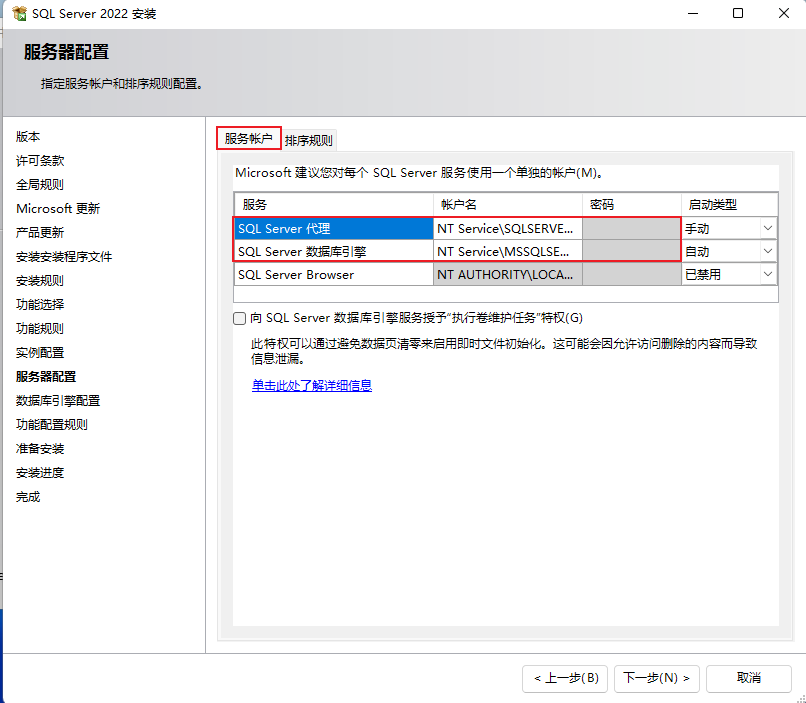
10.排序规则设置,一般保持默认,如需要修改点击自定义,选择指定排序规则(注意:数据库迁移和高可用搭建需保持排序规则一致,排序规则在安装后不易修改),点击下一步
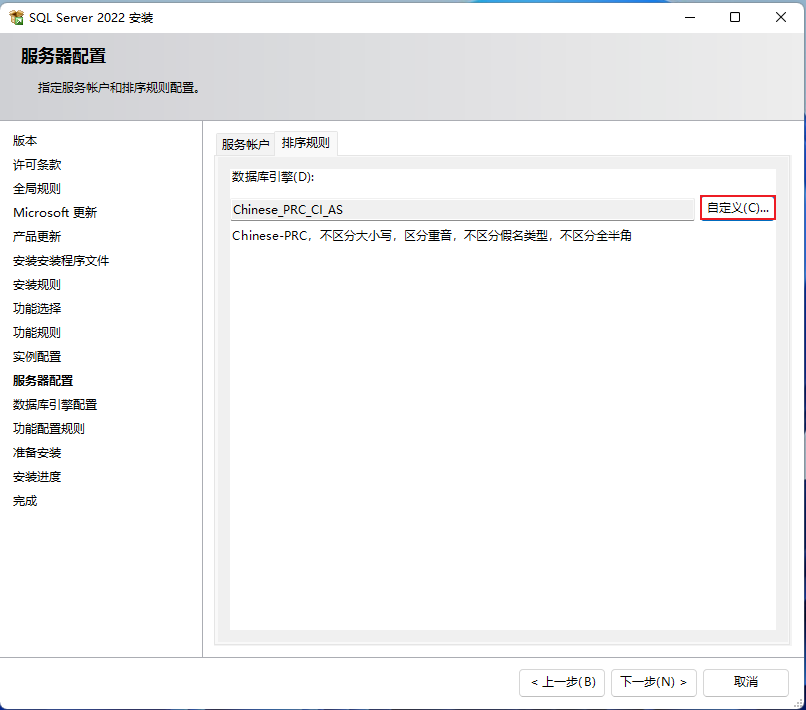
11.服务器配置。选择混合模式,设置sa密码(sa是sql server的超级管理员),点击添加当前用户,
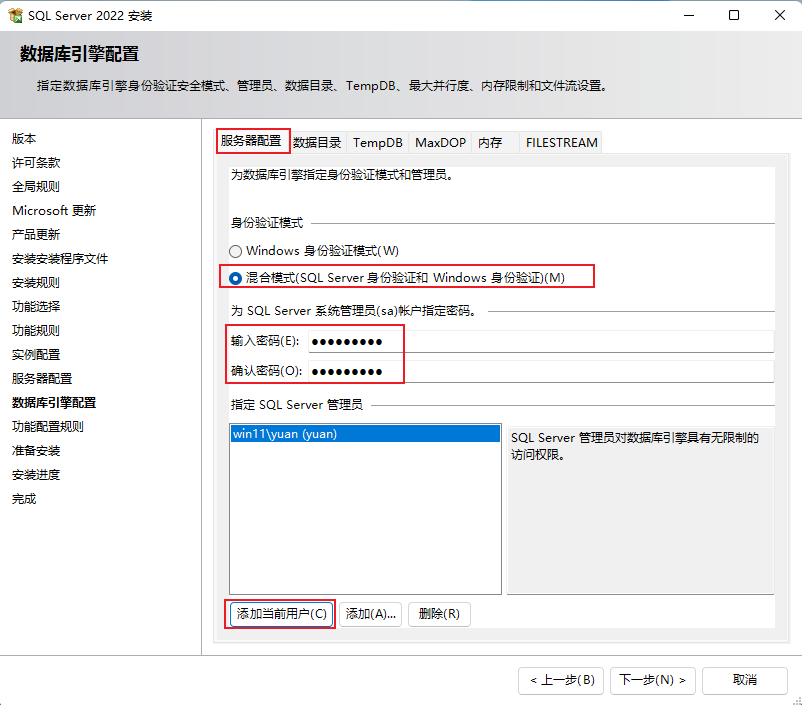
12.数据目录,这里可以更改用户数据库文件的默认位置,可以保持默认,建议单独建立目录进行分配(注意:数据库根目录不要修改!!!)
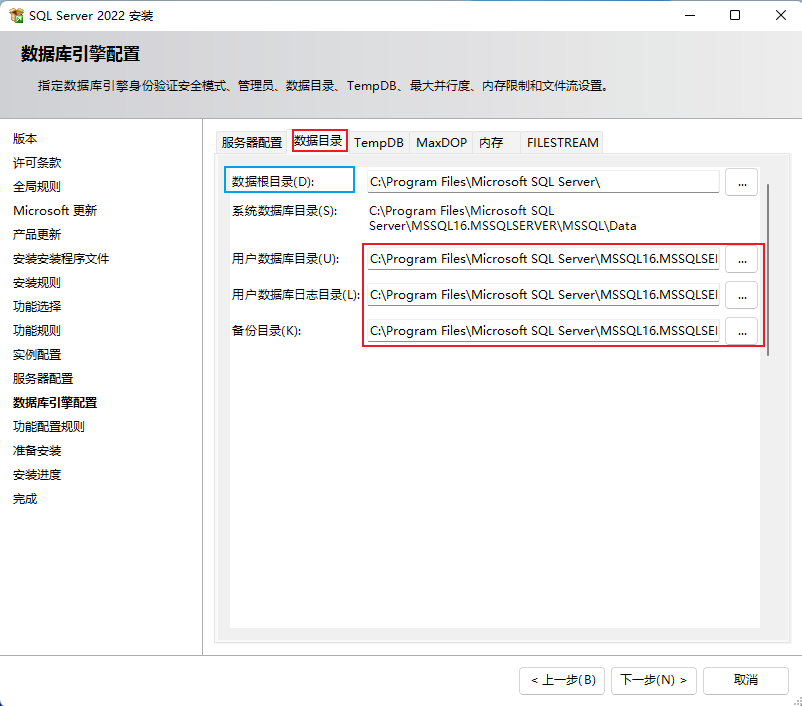
13.TempDB(系统临时数据库,重启数据库自动更新),可以设置TempDB数据文件初始数量(建议4-8个,不要超过8个)和TempDB数据文件目录,建议单独分配磁盘和目录,可以保持默认,点击一下步
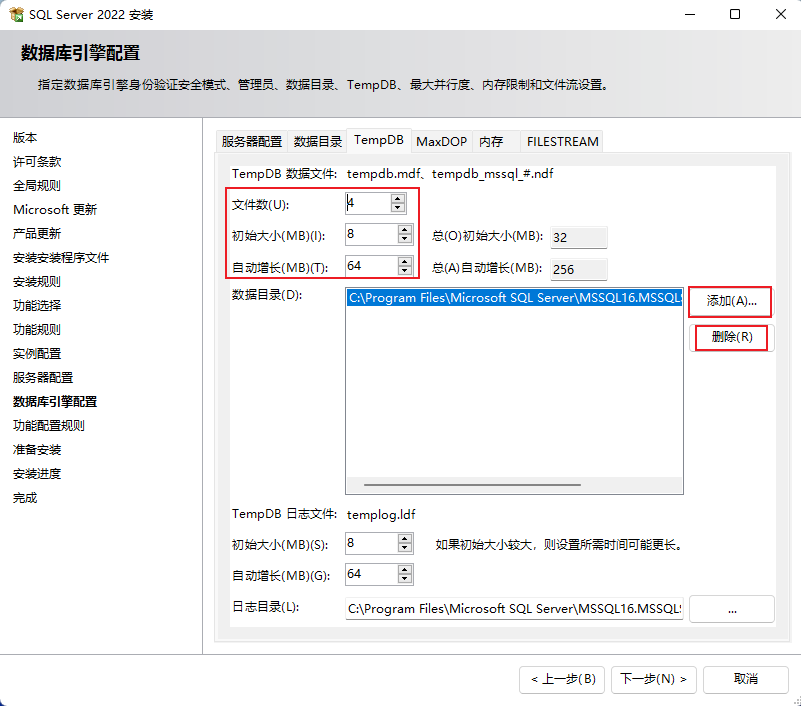
14.点击安装

15.等待安装完成(这里可能会提示要重启服务器)

16.重启服务器
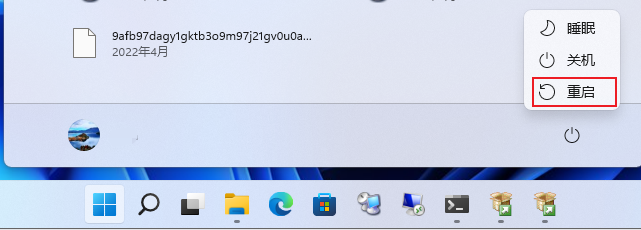
安装SSMS客户端
这样就安装成功这个SQL Server2022实例,然后还需要安装一个连接数据库的工具
推荐安装微软官方SQL SERVER连接工具SQL Server Management Studio (SSMS)
下载 SQL Server Management Studio (SSMS)
2.1 浏览器搜索SSMS,点击https://learn.microsoft.com/zh-cn开头的连接

2.2 点击下载SSMS
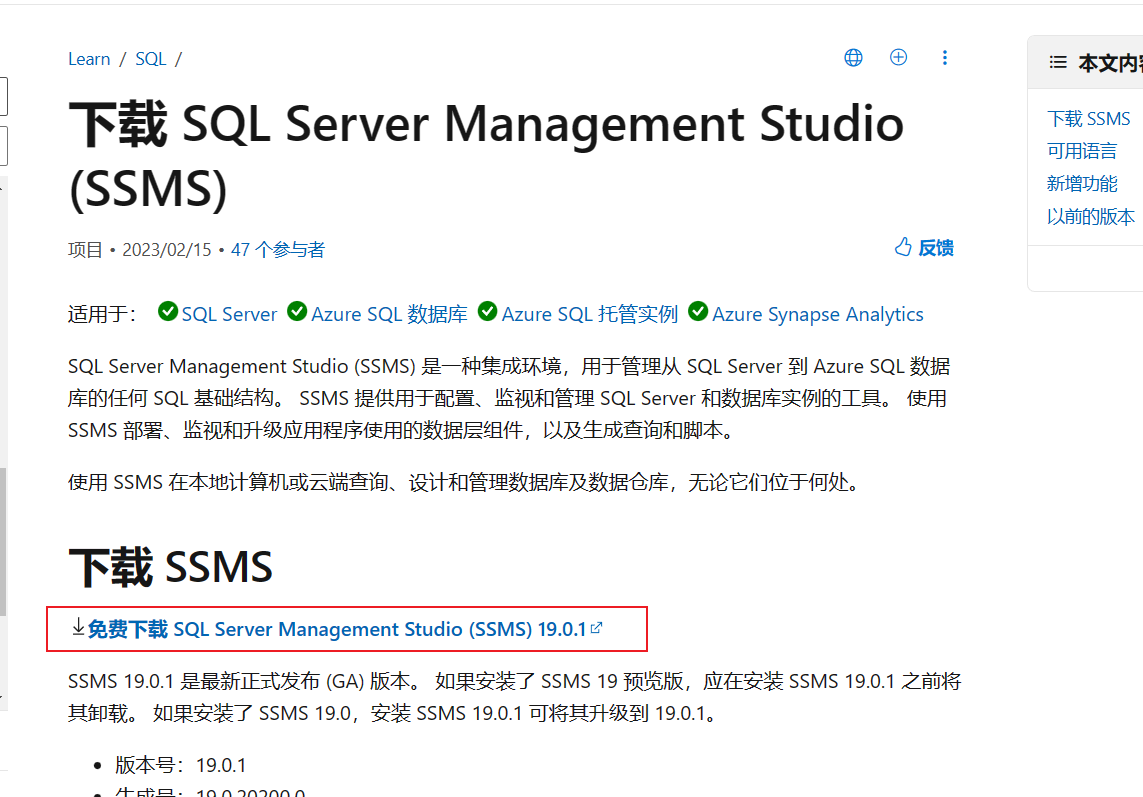
如需要英文安装包,可下滑选择英文版本
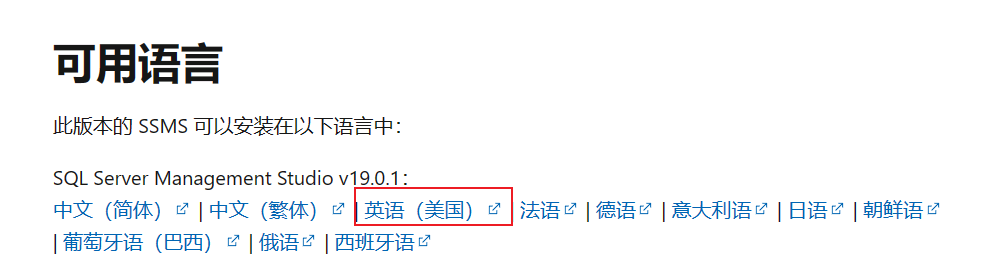
2.3 下载完成后打开安装程序,设置程序安装位置
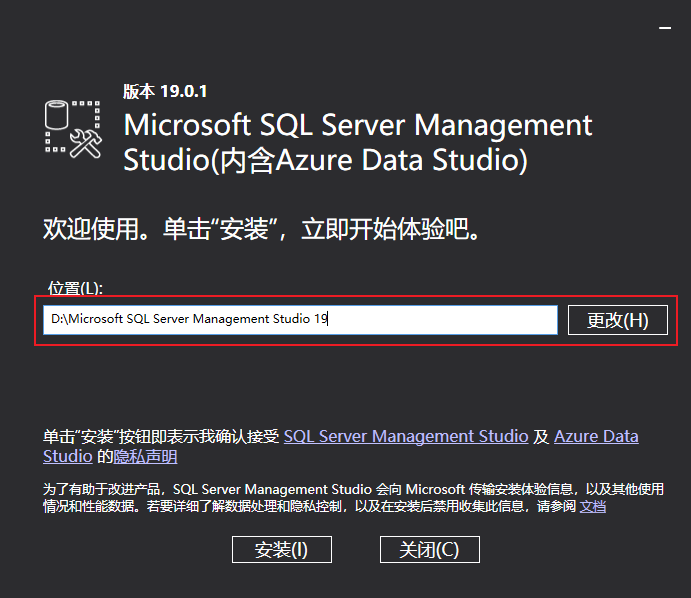
2.4 等待安装完成(这一步可能提示需要重启服务器)
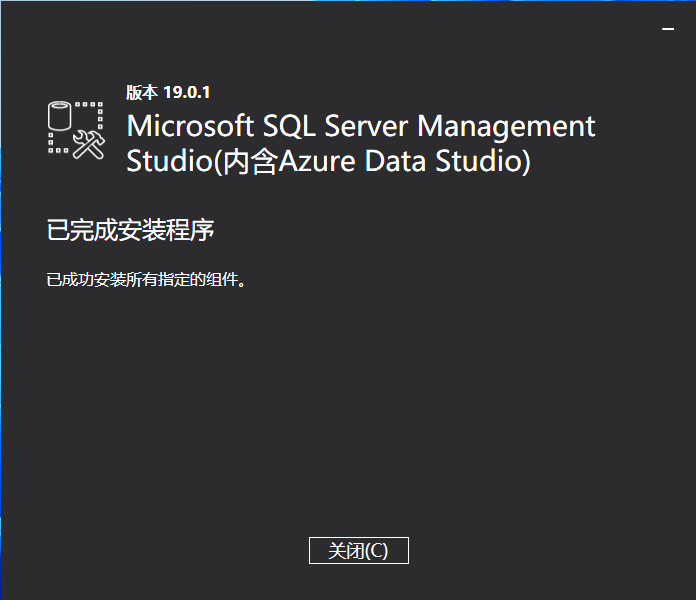
2.5 点击开始按钮,找到刚才安装的SQL Server Management Studio Management Studio 19软件,双击打开
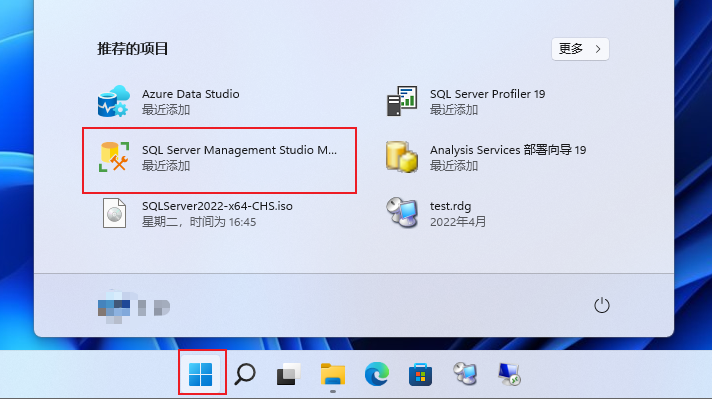
软性特性,这个界面可能要等一会儿(打不开不要一直双击,会弹出多个界面)
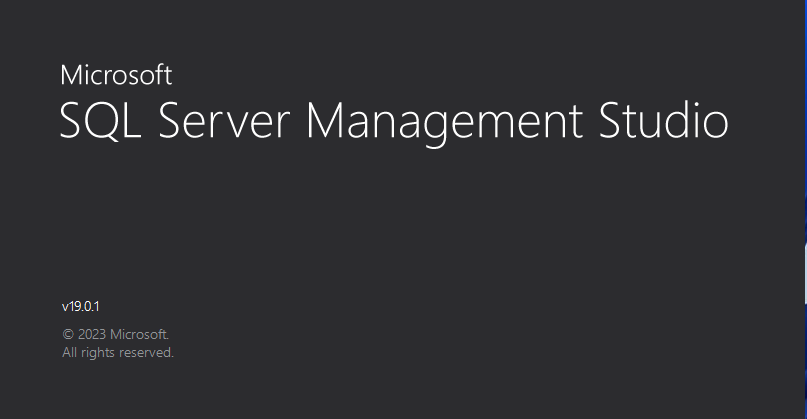
2.6 登录界面默认是以当前windows账户连接到本地数据库,这里可以直接点击确定
(如服务器名称为空,本地服务器可以用.代替)
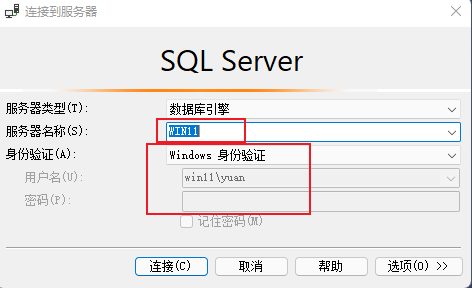
(如当前windows账户无法连接,可以更换验证方式为sql server身份验证,输入对应数据库账户密码,点击连接)
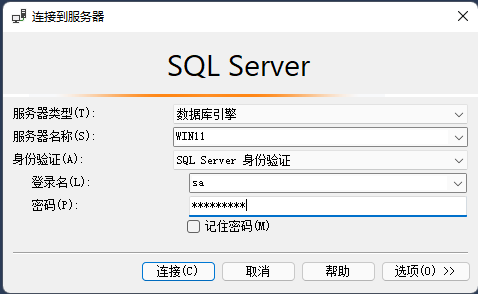
登录后界面是这个样子
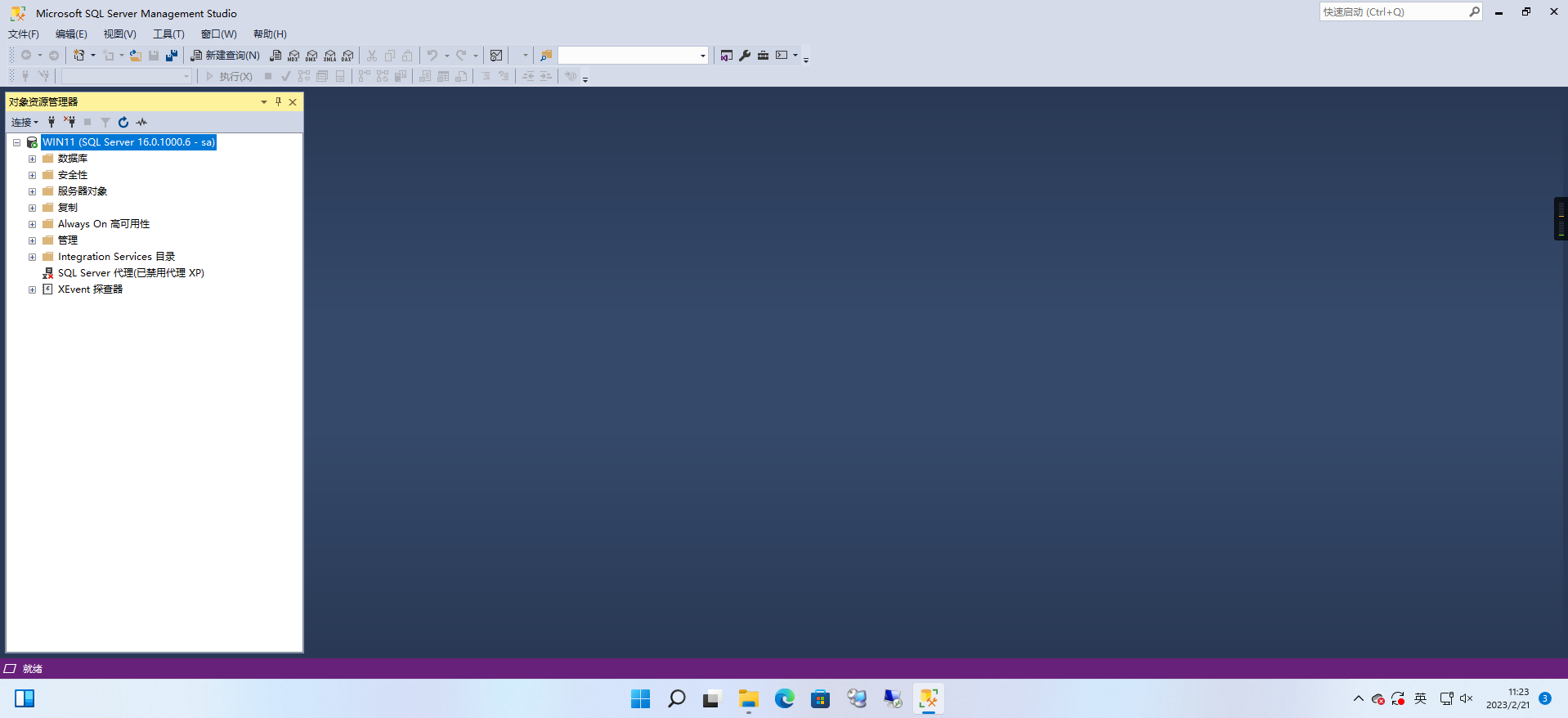
接下来介绍一下这里常用的功能
3.1 查看数据库和用户
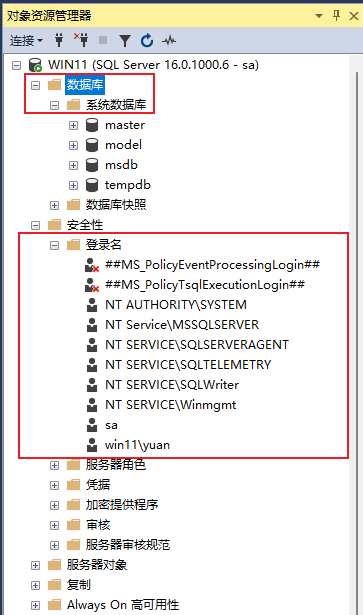
这里因为是新安装的数据库软件,上面并没有数据库
以NT 开头的登录名是系统自带的数据库账户
3.2 执行脚本
需要执行脚本点击新建查询,输入脚本内容,点击执行(执行按钮左侧窗口是当前选择执行的数据库,这个不要搞错了)
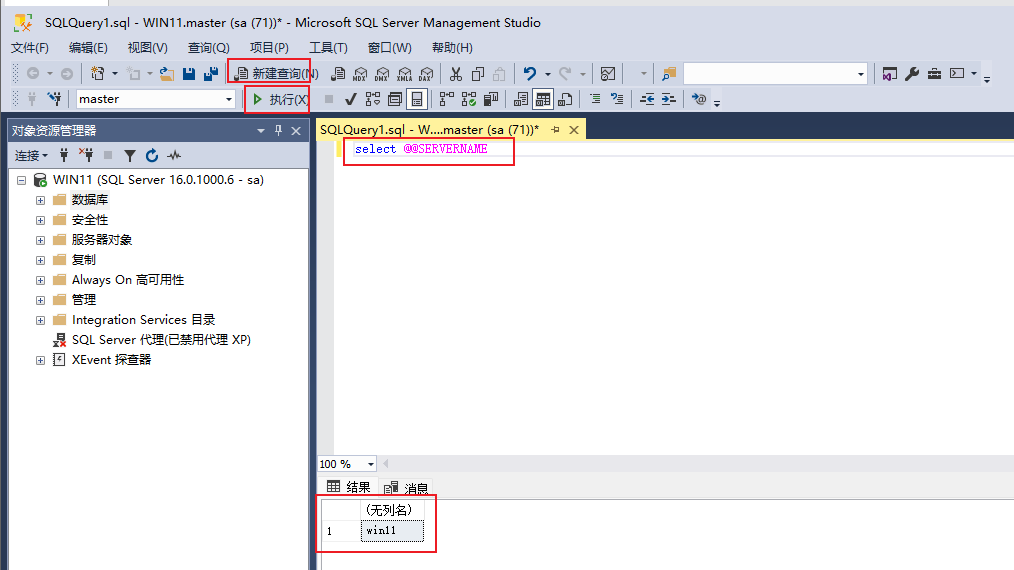
好了,本文就介绍到这里了,感谢您的观看
SQLServer 2019安装后查看是否激活
通过smss连接上数据
执行下方脚本,显示为“0”,表示已经激活
use master
go
RECONFIGURE
GO
DECLARE @daysleft int
DECLARE @instancename sysname
SELECT @instancename = CONVERT(sysname, SERVERPROPERTY('InstanceName'))
EXEC @daysleft = xp_qv '2715127595', @instancename
SELECT @daysleft '剩余使用天数'
GO
[外链图片转存失败,源站可能有防盗链机制,建议将图片保存下来直接上传(img-Q8Bjsk65-1688717085842)(C:\Users\11873\AppData\Roaming\Typora\typora-user-images\image-20230621144550249.png)]
SQLserver优化
说明:SQL Server对服务器内存的使用策略是用多少内存就占用多少内存,只用在服务器内存不足时,才会释放一点占用的内存,所以SQL Server 服务器内存往往会占用很高。
Sql Server运行时候的缓存:
1.数据缓存:执行个查询语句,Sql Server会将相关的数据页(Sql Server操作的数据都是以页为单位的)加载到内存中来, 下一次如果再次请求此页的数据的时候,就无需读取磁盘了,大大提高了速度。
2.执行命令缓存:在执行存储过程,自定函数时,Sql Server需要先二进制编译再运行,编译后的结果也会缓存起来, 再次调用时就无需再次编译。
清除缓存的命令(直接执行第四个命令清除所有缓存):
DBCC FREEPROCCACHE --清除存储过程相关的缓存
DBCC FREESESSIONCACHE --会话缓存
DBCC FREESYSTEMCACHE('All') --系统缓存
DBCC DROPCLEANBUFFERS --所有缓存
注意:清除了缓存,不会释放SQL Server所占用的内存,所以需要通过修改SQL Server内存或重启SQL Server服务器来释放内存。
修改SQL Server内存:
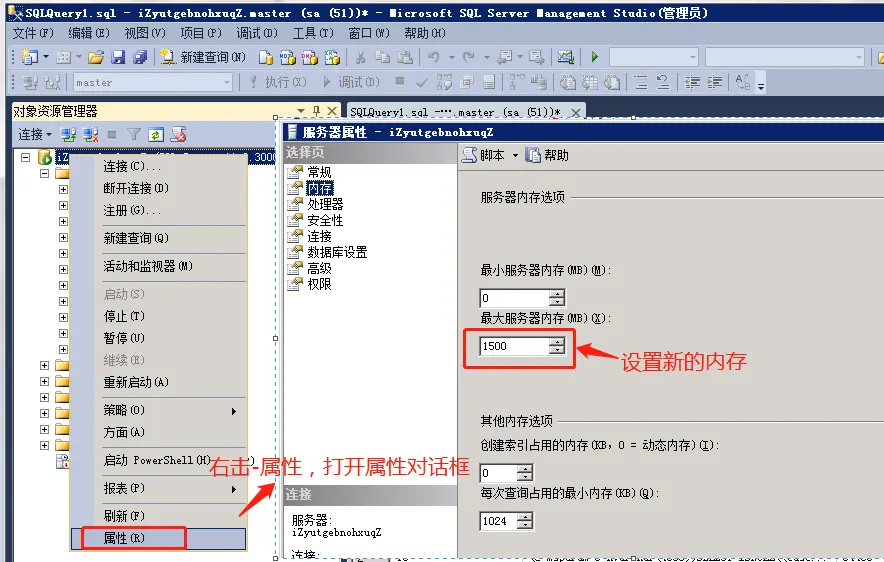
使用以下语句查找出什么语句占内存最高,针对占内存高的语句进行优化
SELECT SS.SUM_EXECUTION_COUNT,
T.TEXT,
SS.SUM_TOTAL_ELAPSED_TIME AS '总和时间',
SS.SUM_TOTAL_WORKER_TIME AS '执行耗时',
SS.SUM_TOTAL_LOGICAL_READS AS '总和逻辑读数',
SS.SUM_TOTAL_LOGICAL_WRITES AS '总和逻辑写'
FROM (SELECT S.PLAN_HANDLE,
SUM(S.EXECUTION_COUNT)SUM_EXECUTION_COUNT,
SUM(S.TOTAL_ELAPSED_TIME)SUM_TOTAL_ELAPSED_TIME,
SUM(S.TOTAL_WORKER_TIME)SUM_TOTAL_WORKER_TIME,
SUM(S.TOTAL_LOGICAL_READS)SUM_TOTAL_LOGICAL_READS,
SUM(S.TOTAL_LOGICAL_WRITES)SUM_TOTAL_LOGICAL_WRITES
FROM SYS.DM_EXEC_QUERY_STATS S
GROUP BY S.PLAN_HANDLE
) AS SS
CROSS APPLY SYS.dm_exec_sql_text(SS.PLAN_HANDLE)T
ORDER BY SUM_TOTAL_LOGICAL_READS DESC























 3663
3663











 被折叠的 条评论
为什么被折叠?
被折叠的 条评论
为什么被折叠?










